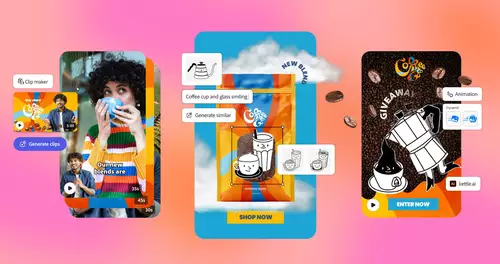Frage von burn4ever:Hallo,
ich habe HD footage mit 50fps aufgenommen. Möchte aber einen Sequenz in Premiere mit 25fps anlegen damit ich ein sauberes Ergebniss bekomme wenn ich das Material auf 50% verlangsame.
Der Einfachheit halber ziehe ich immer einen Clip auf das Sequenzsymbol damit passend zum footage eine Sequenz angelegt wird.
Spricht jetzt was dagegen in den Sequenzeinstellungen nachträglich die Framerate zu reduzieren?
Antwort von Jörg:
Lässt sich in der gleichen Sequenz mittels "Material interpretieren" erreichen
Antwort von dienstag_01:
Das beantwortet aber nicht die Frage.
Antwort von DenK:
Dann hätte er immernoch eine 50p Sequenz.
@ TE: Im Projektfenster Rechtsklick auf die Sequenz, und dann "Sequenzeinstellungen ändern"
Antwort von burn4ever:
Dann hätte er immernoch eine 50p Sequenz.
@ TE: Im Projektfenster Rechtsklick auf die Sequenz, und dann "Sequenzeinstellungen ändern"
Okay,
genau so hatte ich das vor. Danke.
Antwort von burn4ever:
Jetzt muss ich doch noch mal nachfragen ;-)
Wenn ich jetzt Video mit 50fps in eine 25 fps ziehe müssen diese gerendert werden um auch sauber abgespielt werden zu können.
Das bremst ja schon ein wenig in der Schnittphase.
Spricht was dagegen den Schnitt fertig zu stellen (inkl. Geschwindikeit verlangsamen bei einigen Clips) und dann nach fertigen Schnitte die Sequenz auf 25 fps um zu stellen?
Antwort von klusterdegenerierung:
Es führen ja bekanntlich viele Wege nach Rom, aber ich würde ja eher den einfacheren gehen.
Wenn Du also Grundsätzlich eher 25 Material hast und auch als 25 final rendern möchtest,
dann erstelle vorerst ein 25 Projekt mit Deinen entsprechenden Einstellungen und wenn Dir dann ein 50p Schnipsel über den Weg kommt,
der quasi als "Slowmo" in der halber Geschwindigkeit abgespielt werden soll,
dann klicke einfach auf der Timeline rechts auf diesen und ändere die Geschwindigkeit auf 50% und etvl. wenn nötig noch das gewünschte samplingverfahren.
So läuft alles smooth, zumindest hättest Du kein Stress mit dem restlichen 25er Material, wenn Dein Rechner zu schlapp ist.
Dann einfach in 25 rausrendern und gut is. Falls das 50er mal nicht als slowmo laufen soll, brauchst garnix dran zu machen. :-)
Viel Spaß :-)
Antwort von dienstag_01:
Spricht was dagegen den Schnitt fertig zu stellen (inkl. Geschwindikeit verlangsamen bei einigen Clips) und dann nach fertigen Schnitte die Sequenz auf 25 fps um zu stellen?
Prinzipiell muss man gar nichts umstellen.
Man kann in 50p arbeiten und in 25p exportieren, kommt das selbe raus.